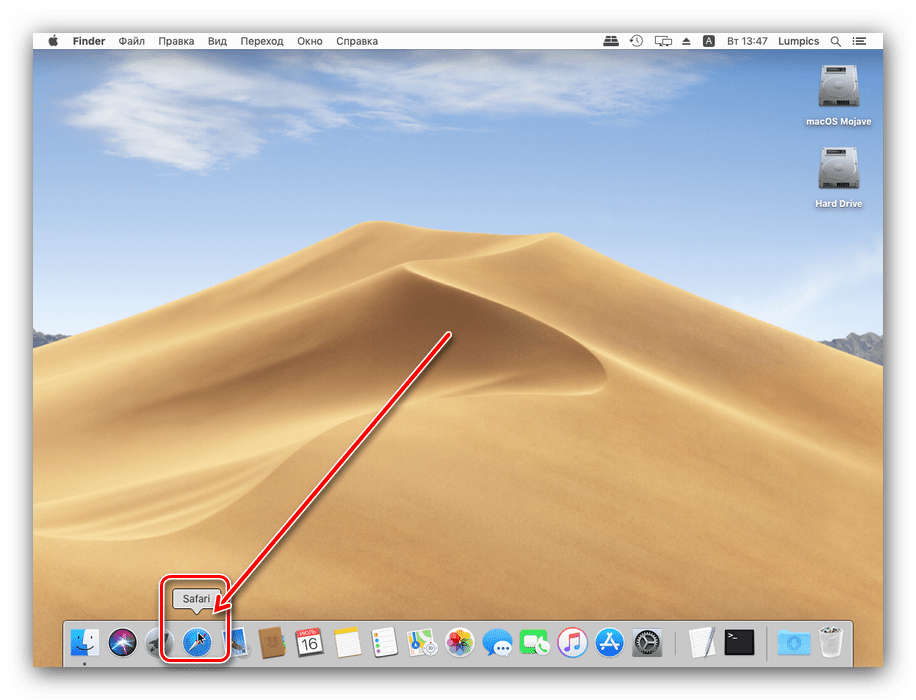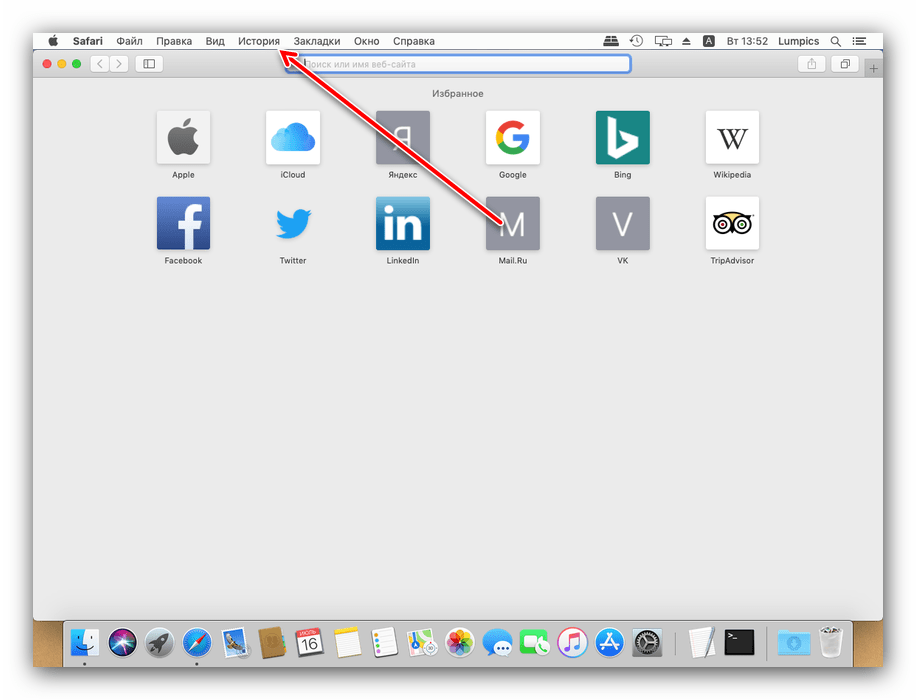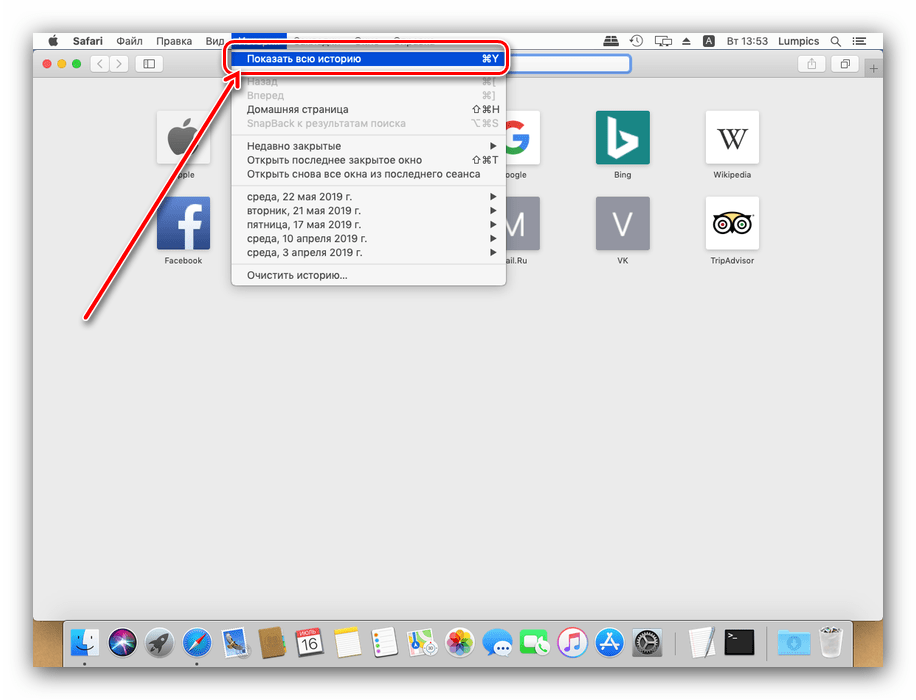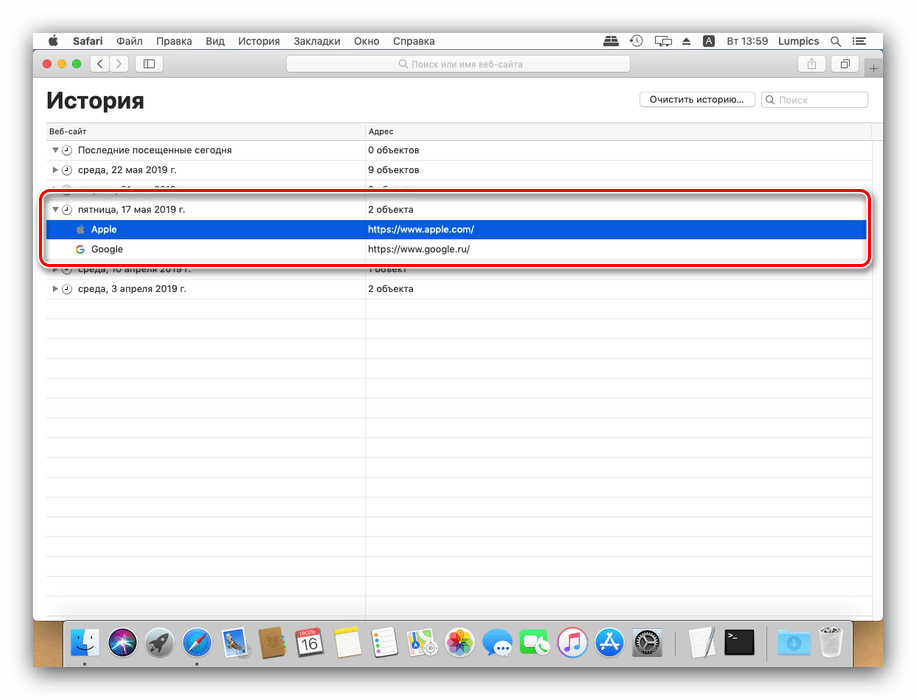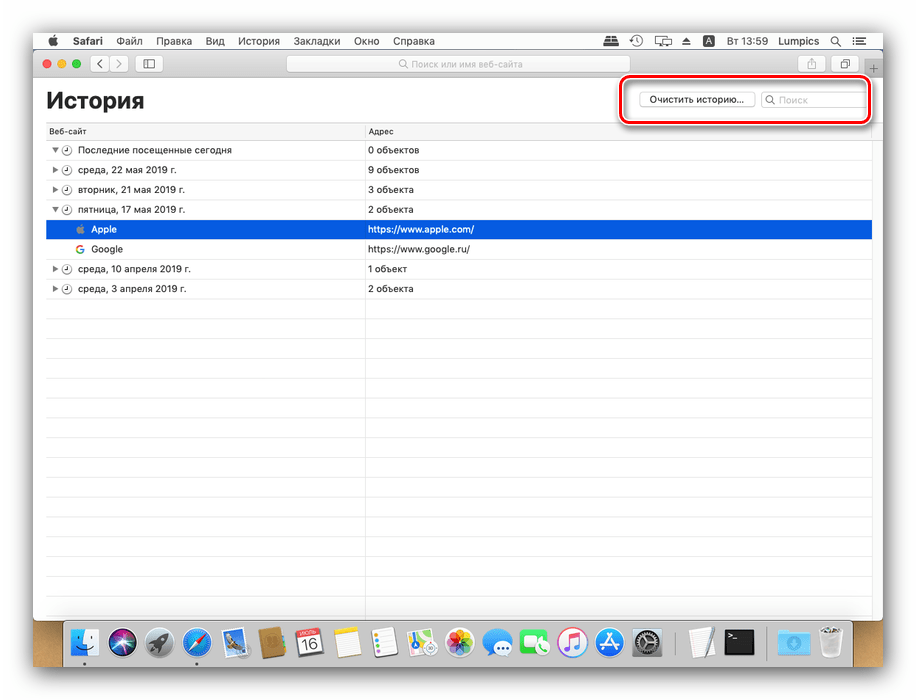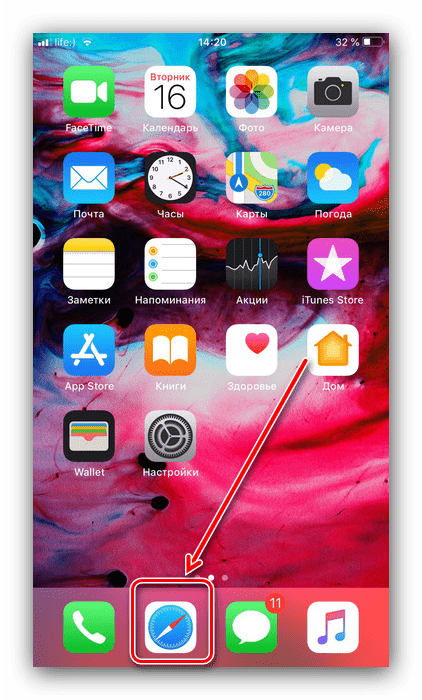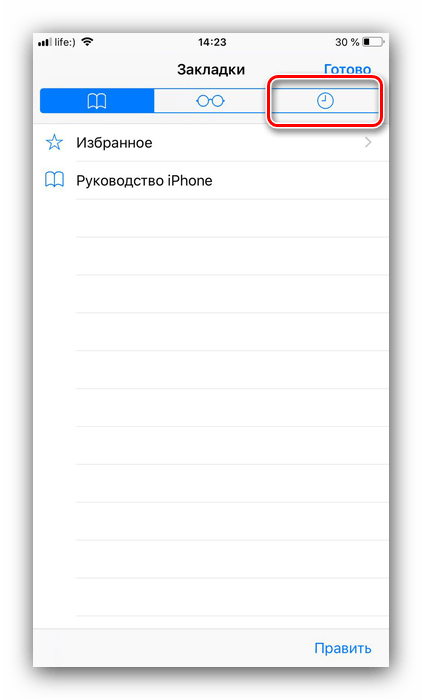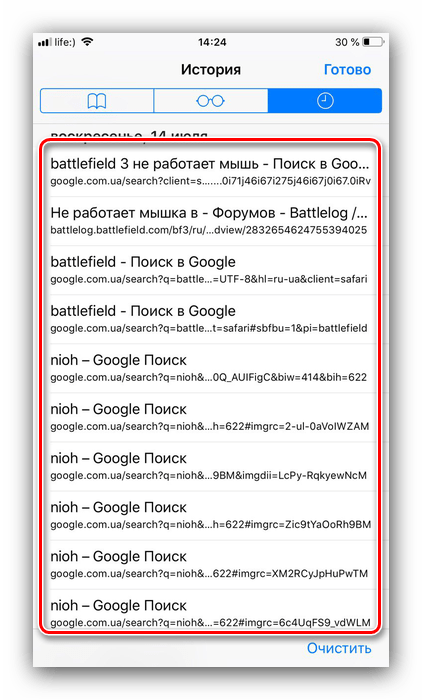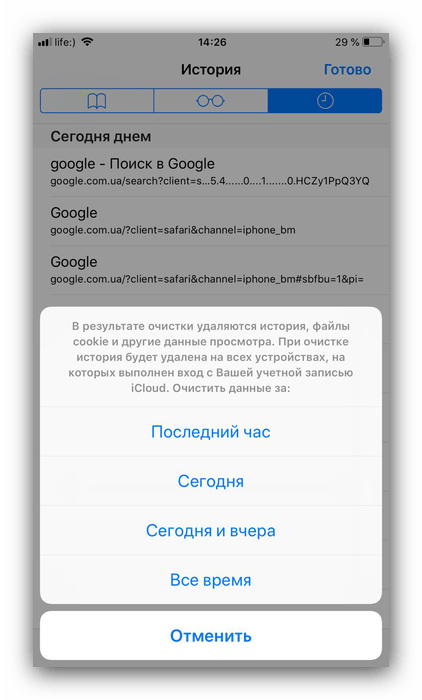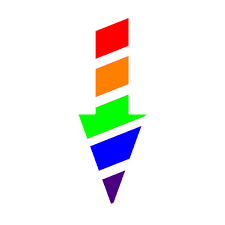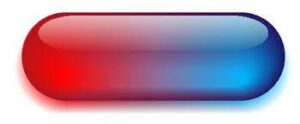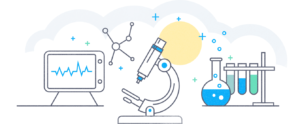- Просмотр истории Safari на macOS и iPhone
- Просмотр журнала в Safari
- macOS
- Заключение
- Почему история браузера не сохраняется на iPhone
- Не запоминаются сайты в браузере ?
- Другие причины
- Лучшие факты об Айфоне и Apple в целом!
- Как посмотреть историю Сафари на iPhone, если она удалена?
- Как восстановить историю Safari на iPhone/iPad
- Как посмотреть историю в Сафари на айфоне?
Просмотр истории Safari на macOS и iPhone
Многим пользователям продукции от Apple вполне достаточно встроенного в системы браузера Safari. Он довольно прост в использовании, но порой юзеры не знают, как совершить некоторые действия – например, просмотреть историю. Сегодня мы расскажем, как это следует делать в настольной и мобильной версиях веб-обозревателя Эппл.
Просмотр журнала в Safari
Все современные приложения для просмотра страниц в интернете имеют встроенную функцию журналирования посещений. Safari не исключение из этого правила, и доступ к журналу в нём можно получить без особого труда как на макОС, так и на айОС.
macOS
Просмотр истории посещений в настольной версии Сафари — дело нескольких кликов мышью. Алгоритм следующий:
- Запустите браузер, если не сделали этого ранее. Проще всего будет воспользоваться панелью Dock – найдите на ней значок Safari и кликните по нему левой кнопкой мыши.
После запуска обозревателя обратите внимание на панель инструментов. Найдите там пункт «История» и кликните по нему.
Далее выберите вариант «Показать всю историю».
Для последнего можно также воспользоваться комбинацией клавиш Command+Y.
Появится окно с содержимым журнала. Посещённые страницы отсортированы по дате посещения – для просмотра страниц откройте вкладку на той или иной дате.
Из этого окна также можно найти определённую страницу (текстовое поле поиска в отмеченной на скриншоте ниже области) и очистить журнал (кнопка «Очистить историю»).
Как видим, операция элементарная и технически ничем не отличается от доступа к журналу в других веб-браузерах.
Мобильный вариант Safari имеет отличный от настольной версии интерфейс, поэтому доступ к истории в нём происходит несколько иначе.
- Найдите на рабочем столе iPhone или iPad значок Сафари и тапните по нему для открытия браузера.
После запуска браузера найдите на нижней панели иконку с изображением раскрытой книжки и тапните по ней.
Запустится отдельное окно, которое содержит в себе три вкладки: «Закладки», «Список для чтения», «История». Нас интересует последняя, обозначенная иконкой часов – коснитесь её.
В отличие от настольной версии браузера, в мобильном Safari страницы отображаются сразу – списком, где посещённые сегодня сайты находятся на верхних позициях, а более ранние ссылки находятся ниже.
Поиска по истории в Safari для iOS не предусмотрено, но журнал можно очистить нажатием на одноимённую кнопку и выбором периода, за который ссылки надо удалить.
Найти историю в Сафари на айФоне или айПаде точно так же просто, как и в макОС.
Заключение
Таким образом, мы рассказали вам, как можно открыть историю Safari в устройствах от Apple.
Помимо этой статьи, на сайте еще 12486 инструкций.
Добавьте сайт Lumpics.ru в закладки (CTRL+D) и мы точно еще пригодимся вам.
Отблагодарите автора, поделитесь статьей в социальных сетях.
Источник
Почему история браузера не сохраняется на iPhone
Если вы пользуетесь техникой Apple (айфон и iMac), то возможно сталкивались с такой проблемой как невозможность просмотреть историю посещений браузера, из-за того, что сафари просто не сохраняет её….
Также отсутствуют последние вкладки и сайты что вы открывали
Здесь есть несколько выходов из ситуации, и мы рассмотрим каждый наиболее подробно!
Не запоминаются сайты в браузере ?
Самая частая проблема:
У Пропали вкладки именно при случайно активированной функции “Частный режим” !
То есть функцию нужно отключить .
Это, зачастую, самая распространённая причина неполадки. Другое название “Частного режима” — режим “Инкогнито”. Он предназначен для большей анонимности в сети, ведь при активации данной функции, браузер не сохраняет большинство личной информации от любых сайтов (файлы cookies, историю).
Как решить проблему?
- Первым делом нужно запустить сафари.
- Затем переходим в меню браузера (в зависимости от устройства — по-разному), и находим раздел “Частный доступ”в конце
- Переводим кнопку функции в отключённое состояние(для этого просто нажимаем про кнопке), а после перезапускаем программу.
Вы заметили цветовые изменения в окне сафари и вместо серого фона вы видите белый? Отлично, проблема решена (просто функционалом программы предусмотрено изменение цветовой палитры дизайна приложения при включении данного режима).
При выключенном частном режиме что нам и нужно — кнопка выглядит уже так ⇓
Как вы, наверное, заметили — данная инструкции отлично подходит как для айфона, так и для компьютеров эппл! Ведь разработчики компании стараются максимально упростить работу в сети своих гаджетов, чтобы работать с ними было ещё комфортнее.
Внимание — мы подготовили для вас → Очень Интересные факты 
Но что делать, если это не помогло, а сафари также не запоминает сайты в браузере?
Другие причины
Может вам стоит обновить браузер safari ?
Или же Сафари не сохраняет историю из-за вредоносного ПО ?
Как вариант, всё дело в вирусах, которые находятся на вашем устройстве… И хотя на гаджетах эппл, чтобы подцепить любые вирусные программы, нужно хорошо постараться (на айфоне, это вообще практически нереально), иногда такие ситуации происходят… Необходимо срочно принять ряд мер, для избежания серьёзных последствий!
- Отключите компьютер или айфон от сети. Важно: сделать нужно физически, то есть извлечь сим-карту и отойти туда, где нет сохранённой вай-фай сети. Это нужно для того, чтобы все конфиденциальные данные не пропали, а также предотвратить их передачу злоумышленникам.
- Удалите все подозрительные и недавно-установленные программы. Рекомендуем проводить деинсталляцию по одному приложения, проверяя восстановилась ли работоспособность айфона.
- Если ничего не помогает, придётся сбрасывать настройки. Это самый действенный, но в тоже время самое решительный выход из ситуации. Обратите внимание, что при выполнении этой операции, все данные на айфоне будут полностью уничтожены.
Но не спешите со сбросом настроек! Давайте рассмотрим другие причины, которые заставляют сафари не сохранять вкладки в истории…
Приложение для очистки кеша
Может быть, вы недавно установили приложение-оптимизатор, которые буквально каждые полчаса удаляют файлы кэш всех программ? Если да, то вероятно всё дело в нём. Удаляя временные (среди которых есть и история браузеров) оптимизатор лишает пользователя возможности просмотреть историю посещений. Решение: деинсталлировать программу!
Также, попробуйте вспомнить, может это именно вы очистили всю историю из сафари случайно, когда пытались освободить место на айфоне. Ведь в повседневной жизни человек редко запоминает такие мелочи…
И если уж ничего из вышеперечисленного не помогло, а история посещений всё также не отображается, то проблема в браузере. Попробуйте написать о проблеме в службу поддержку Apple, а также в комментарии к этой статье, мы постараемся помочь!
Лучшие факты об Айфоне и Apple в целом!
А теперь немного интересных фактов о компании, которая производит айфоны — самые продаваемые телефоны в мире! Кстати, о продажах мобильных устройств…
- За три месяца 2020 года, по расчётам специалистов, было разработано более 90 миллионов мобильных гаджетов!
- Тем временем, общая прибыль фирмы составила более 110 млрд. Долларов (это более чем на 20% больше, чем в прошлом году).
- Если рассматривать только чистую прибыль, то тут также заметна положительная динамика: рост чистого дохода до 28 млрд. Долларов .$$$
- А вы знали, что Apple I (первый в мире компьютер от этой компании) продавался за сумму равной 666 $ и 66 центам?
- Любая фраза, сказанная голосовому помощнику Siri будет хранится в течение двух лет на сервере (это необходимо для постоянного улучшения и усовершенствования сервиса).
- Кроме того, на всех рекламных роликах айфона на смартфоне указывается одинаковое время — 09:41.
- А также огромную часть своего бюджета корпорация тратит на новые исследования и разработки (почти 5 млрд. Долларов)…
А какие интересные факт об Apple известны вам?
Будем очень рады побеседовать с вами на эту тему в комментариях!
Источник
Как посмотреть историю Сафари на iPhone, если она удалена?
Любой веб или мобильный браузер сохраняет историю посещенных вами интернет-сайтов, в том числе и Safari. Для пользователей это отличная возможность вернуться по своим следам на нужный ресурс, а также отследить, какие сайты посещались ранее и какого числа. Удалить историю Safari можно как намерено, используя соответствующую кнопку в браузере, так и случайным образом. На самом деле у владельцев iPhone всегда есть возможность посмотреть историю в Сафари, если она удалена. Сделать это можно с помощью программы Tenorshare UltData.

Как восстановить историю Safari на iPhone/iPad
Порой мы тратим несколько часов на поиск в Сети нужного сайта или информации, но одним кликом мы можем перечеркнуть все свои труды, потеряв нужную веб-страницу. Хорошо, что с помощью специального программного обеспечения у пользователей есть возможность восстановить историю Сафари на айфоне и посмотреть ее, даже если она удалена. На помощь придет программа UltData, которая имеет расширенный функционал, она может скачать сафари на айфон.
Внимание: Если ваша система не обновлена со старой версии до ios 13, а напрямую на ios 13, восстановление может завершиться неудачно.
Как посмотреть историю в Сафари на айфоне?
Все, что вам нужно – это выполнить несколько простых шагов, описанных ниже.
1. Скачайте программу на свой компьютер. Установите и запустите ее.
2. Выполните подключение вашего iOS-устройства к ПК с помощью USB-кабеля.
3. После того, как утилита распознает ваше устройство, вам будет предложено на выбор три возможных способа восстановления истории Safari – с iOS-устройства, из резервной копии iTunes или iCloud. Выберите нужное. Обратите внимание, что при выборе второго или третьего варианта вам нужно будет указать или импортировать файл «бэкапа».
4. Далее перед вами будет доступен список данных, которые можно будет восстановить. В нашем случае мы должны выбрать «Сафари».
После этого нажимаем на кнопку «Сканировать» и ждем завершения процесса.
5. Когда процесс сканирования будет окончен, вам будет доступен предпросмотр истории Safari. Обратите внимание, красным цветом выделены сайты, которые удалены из истории. Отметьте их и нажмите на кнопку «Восстановить». Дождитесь окончания процесса.
Программа UltData позволяет не только выполнять не только восстановление истории Safari, но и других данных (контактов,сообщений ,фото и т.д.). Скачать утилиту можно на Windows и Mac. Есть пробная и платная версии.

Обновление 2019-12-09 / Обновление для iOS восстановление данных
Источник